Schermata blu su iPad: una guida dettagliata per risolvere il problema nel 2023
 Pubblicato da Lisa Ou / 30 giugno 2022 09:00
Pubblicato da Lisa Ou / 30 giugno 2022 09:00 iPad è uno dei grandi dispositivi rilasciati da Apple. Il dispositivo offre un ampio schermo che puoi utilizzare per visualizzare video, foto, documenti, ecc. Se vuoi uscire e lavorare ancora per documenti, e-mail e altro, puoi portare un iPad ovunque invece di un laptop. Tuttavia, non è un dispositivo perfetto; potresti riscontrare un problema con la schermata blu, che può verificarsi anche per cause diverse. Di conseguenza, non puoi utilizzare il tuo dispositivo e fare ciò che devi fare sul tuo iPad. Ma non sudare! Questa guida ti mostrerà i modi più eccellenti per riparare lo schermo blu del tuo iPad.
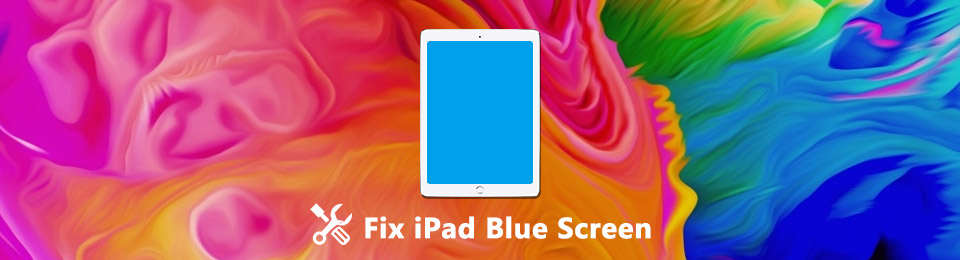
FoneLab ti consente di correggere iPhone / iPad / iPod dalla modalità DFU, dalla modalità di ripristino, dal logo Apple, dalla modalità cuffie, ecc. Allo stato normale senza perdita di dati.
- Risolvi i problemi di sistema iOS disabilitati.
- Estrai dati da dispositivi iOS disabilitati senza perdita di dati.
- È sicuro e facile da usare
Parte 1. Che cos'è la schermata blu su iPad?
Blue Screen of Death (BSOD) interferisce con le normali funzionalità del tuo dispositivo, rendendo difficile per te fare qualsiasi cosa con esso. È uno degli errori più comuni dell'iPad. Può verificarsi occasionalmente o durare a lungo. Ma questo errore si verifica per vari motivi. Secondo alcuni utenti di iPad, di solito accadeva durante gli aggiornamenti di iPadOS 15. Ma potrebbe anche essere a causa di app specifiche come Fotocamera, Safari e FaceTime. Inoltre, anche app inappropriate possono portare a questo.
E se non agisci su questo, potrebbe portare il tuo iPad alla perdita di dati. Con ciò, abbiamo condiviso 4 metodi collaudati per risolvere il tuo problema con l'iPad.

Elenco delle guide
Parte 2. Come risolvere la schermata blu della morte dell'iPad
Esistono diversi metodi su come riparare la schermata blu sul tuo iPad. E qui abbiamo fornito la guida definitiva che puoi seguire per risolvere il tuo problema.
Soluzione 1. Riavvia iPad
Il primo metodo che puoi provare per risolvere la schermata blu sull'iPad è riavviarlo o riavviarlo. Questa tecnica ha dimostrato di aiutare molti utenti a correggere gli errori sui propri dispositivi. Per sapere come riavviare il tuo iPad, ecco come:
Riavvia iPad con il pulsante Home:
Passo 1 Innanzitutto, tieni premuto il tasto Potenza or Top pulsante.
Passo 2 Attendi fino a quando il dispositivo di scorrimento per lo spegnimento non viene visualizzato sullo schermo.
Passo 3 Quindi, trascina il cursore. Attendi 30 secondi per spegnere completamente l'iPad.
Passo 4 Infine, accendi il tuo dispositivo tenendo premuto il tasto Potenza fino a quando il logo Apple non viene visualizzato sullo schermo.
Riavvia iPad senza pulsante Home:
Passo 1 Tenere premuto uno dei due Volume su or volume giù e il pulsante di accensione fino a quando il dispositivo di scorrimento per lo spegnimento non viene visualizzato sullo schermo.
Passo 2 Quindi, trascina il cursore e attendi che l'iPad si spenga completamente.
Passo 3 Ora, per riaccendere l'iPad, tieni premuto il tasto Potenza finché non viene visualizzato il logo Apple. Questo è tutto!
Infine, controlla se questo metodo ha eliminato il problema della schermata blu sul tuo iPad. In caso contrario, vai al seguente metodo che puoi eseguire per risolverlo.
FoneLab ti consente di correggere iPhone / iPad / iPod dalla modalità DFU, dalla modalità di ripristino, dal logo Apple, dalla modalità cuffie, ecc. Allo stato normale senza perdita di dati.
- Risolvi i problemi di sistema iOS disabilitati.
- Estrai dati da dispositivi iOS disabilitati senza perdita di dati.
- È sicuro e facile da usare
Soluzione 2. Eseguire il ripristino hardware
Un'altra soluzione che puoi eseguire quando il tuo iPad entra in modalità schermata blu è ripristinarlo a fondo. È anche una soluzione rapida per i problemi di iPadOS. Per eseguire un hard reset del tuo iPad, puoi seguire i passaggi seguenti.
Per iPad con pulsante Home:
Passo 1 Innanzitutto, tieni premuto il tasto Potenza e la Casa pulsanti insieme.
Passo 2 Quindi, attendi fino a quando non viene visualizzato il logo Apple.
Passo 3 Infine, rilascia i pulsanti e il tuo iPad si ripristinerà.
Per iPad senza pulsante Home:
Passo 1 Prima di tutto, premere e rilasciare immediatamente il Volume su pulsante.
Passo 2 Quindi, premere anche e rilasciare immediatamente il volume giù pulsante.
Passo 3 Quindi, tieni premuto il tasto Potenza pulsante. Infine, quando viene visualizzato il logo Apple, rilascia il Potenza pulsante.
E il tuo iPad uscirà morto dalla schermata blu. Tuttavia, se questo metodo non funziona, passa alla soluzione seguente.
Soluzione 3. Modalità di ripristino
In effetti, le schermate blu si verificano spesso su iPad 2 rispetto ad altri modelli. Tuttavia, secondo alcuni utenti, mettere i loro iPad in modalità di ripristino li aiuta a risolvere il problema della schermata blu che hanno sui loro dispositivi. Puoi anche provare questo metodo se i metodi precedenti non funzionano. Ecco come:
Passo 1 Inizia spegnendo il tuo iPad. E apri iTunes sul tuo computer.
Passo 2 Quindi, tieni premuto a lungo il pulsante Home. E collega il tuo iPad al computer utilizzando un cavo USB.
Passo 3 Dopo, se puoi vedere Connetti a iTunes sullo schermo, rilascia il pulsante Home. Infine, apparirà un messaggio che dice che ha rilevato un iPad in modalità di ripristino.
Ecco come puoi metti il tuo iPad in modalità di ripristino sul tuo iPad 2 per risolvere il problema della schermata blu. Dopo aver provato in questo modo, e ancora non funziona, puoi ripristinare l'iPad in modalità DFU.
FoneLab ti consente di correggere iPhone / iPad / iPod dalla modalità DFU, dalla modalità di ripristino, dal logo Apple, dalla modalità cuffie, ecc. Allo stato normale senza perdita di dati.
- Risolvi i problemi di sistema iOS disabilitati.
- Estrai dati da dispositivi iOS disabilitati senza perdita di dati.
- È sicuro e facile da usare
Soluzione 4. Modalità DFU per iPad
Quando viene visualizzata la schermata blu sull'iPad, un altro modo per eseguire la risoluzione dei problemi è portare il dispositivo in modalità DFU. Controlla le procedure seguenti su come farlo:
Passo 1 Innanzitutto, avvia iTunes e collega il tuo iPad al computer. Quindi, spegni il tuo iPad.
Passo 2 Ora premi il tasto Potenza per 3 secondi e tenere premuto il tasto Casa pulsante (per chi ha il Casa pulsante) o il volume giù pulsante (per chi non ha il Casa pulsante).
Passo 3 Quindi, dopo 10 secondi, rilasciare il Potenza e continua a tenere premuto il tasto Casa or volume giù pulsante per 5 secondi. Se il tuo iPad rimane nero, significa che il tuo iPad è in modalità DFU. E questo è tutto!
E se provare i metodi sopra menzionati non ha risolto il tuo problema, forse sta succedendo qualcosa di sbagliato con il tuo sistema operativo.
Ma, ovunque si trovi il problema del sistema operativo, FoneLab iOS System Recovery.
Soluzione 5. Ripristino del sistema iOS FoneLab
Se stai cercando la migliore alternativa che puoi utilizzare per risolvere il problema che hai sul tuo dispositivo iOS, FoneLab iOS System Recovery è perfetto per te. Lo strumento può correggere quasi tutte le anomalie sul tuo sistema, inclusa la schermata blu sul tuo iPad. Diagnosticerà il tuo iPad ed eseguirà automaticamente la risoluzione dei problemi per risolvere i problemi sul tuo dispositivo. Non solo, offre anche due tipi di riparazione: Modalità Standard e Modalità Avanzata. Il primo ti consentirà di risolvere i problemi sul tuo iPad senza rimuovere alcun dato e il secondo ti consentirà di correggere le anomalie sul tuo dispositivo e cancellare tutti i dati dal tuo dispositivo. Quindi assicurati di dover prendere la decisione migliore.
FoneLab ti consente di correggere iPhone / iPad / iPod dalla modalità DFU, dalla modalità di ripristino, dal logo Apple, dalla modalità cuffie, ecc. Allo stato normale senza perdita di dati.
- Risolvi i problemi di sistema iOS disabilitati.
- Estrai dati da dispositivi iOS disabilitati senza perdita di dati.
- È sicuro e facile da usare
Inoltre, non preoccuparti. È facile e sicuro usare lo strumento. E anche i principianti possono facilmente comprenderlo. Ora, per utilizzare questo programma per risolvere il tuo problema sullo schermo blu dell'iPad, segui il tutorial qui sotto:
Passo 1 Per iniziare, scarica e installa FoneLab iOS System Recovery sul tuo computer. Dopo che è stato installato, si aprirà immediatamente,
Passo 2 Nell'interfaccia principale del programma, seleziona Ripristino del sistema iOSe vedrai che tutti i problemi di iOS possono essere risolti utilizzando questa app. E clicca Inizio.

Passo 3 Successivamente, seleziona il tipo di riparazione che desideri eseguire per il tuo dispositivo iPad. Scegli tra Modalità standard ed Modalità avanzata.

Passo 4 Una volta terminato, verifica la tua selezione facendo clic su Confermare pulsante. Ultimo ma non meno importante, segui le istruzioni sullo schermo. E il gioco è fatto!
Si tratta di riparare la schermata blu sull'iPad utilizzando FoneLab iOS System Recovery. Ogni volta che riscontri problemi sul tuo dispositivo iOS, puoi fare affidamento su questo strumento e risolvere questi errori. Quindi scaricalo ora e goditi le sue incredibili funzionalità!
Parte 3. Domande frequenti sulla schermata blu su iPad
1. Come riparare lo schermo blu dell'iPad Air?
Per risolvere questo tipo di problema sul tuo iPad Air, puoi anche provare i metodi indicati sopra. Ma il metodo più consigliato che puoi usare è FoneLab iOS System Recovery. Può risolvere qualsiasi problema sul tuo sistema iOS.
2. Quanto durerà il mio iPad?
Se il tuo iPad ha più di cinque anni, potresti riscontrare prestazioni più lente. E se dura da sei o sette anni senza grossi problemi, allora il tuo iPad è ancora buono da usare. Tuttavia, è importante conoscere prima il modello del tuo iPad.
Per concludere, il problema relativo alla schermata blu sull'iPad è stato risolto. Ti garantiamo che tutti i metodi qui menzionati sono affidabili e funzionano ancora. Ma lo strumento che ti consigliamo sinceramente di utilizzare è FoneLab iOS System Recovery. Può aiutarti a correggere quasi tutti i tipi di errori sul tuo dispositivo iOS. Tuttavia, la scelta è ancora tua.
FoneLab ti consente di correggere iPhone / iPad / iPod dalla modalità DFU, dalla modalità di ripristino, dal logo Apple, dalla modalità cuffie, ecc. Allo stato normale senza perdita di dati.
- Risolvi i problemi di sistema iOS disabilitati.
- Estrai dati da dispositivi iOS disabilitati senza perdita di dati.
- È sicuro e facile da usare
